文档首页/
华为云SparkPack解决方案/
最佳实践/
SparkPack 企业ERP企业微信集成指南/
实施指南/
部署流程/
基于复制的流模板部署流/
自定义单据场景流创建/
创建“SparkPackERP自定义单据同步企业微信_23-11-0”流
更新时间:2024-02-21 GMT+08:00
创建“SparkPackERP自定义单据同步企业微信_23-11-0”流
- 在“我的流模板”中选择“SparkPackERP自定义单据同步企业微信_23-11-0”,点击“创建流”点击下一步,如果需要创建连接参考5.3.3.1的步骤2(创建该流需要在单据表头添加SyncStatus与ApprovalStatus自定义字段,且需要在SparkPackERP中设置发起审批人的传真名为企业微信中的ID,用于在企业微信发起审批时对应发起人)
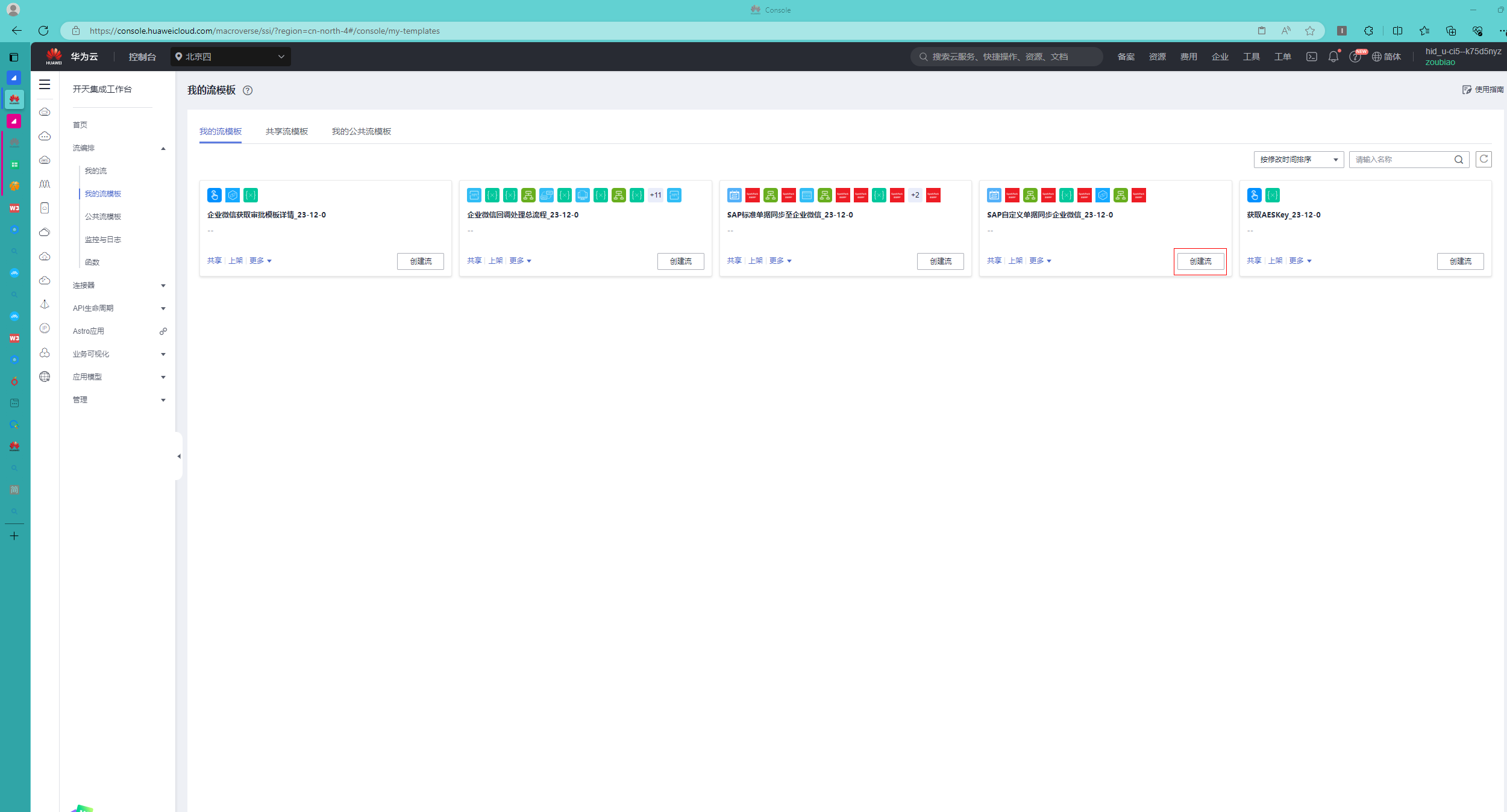
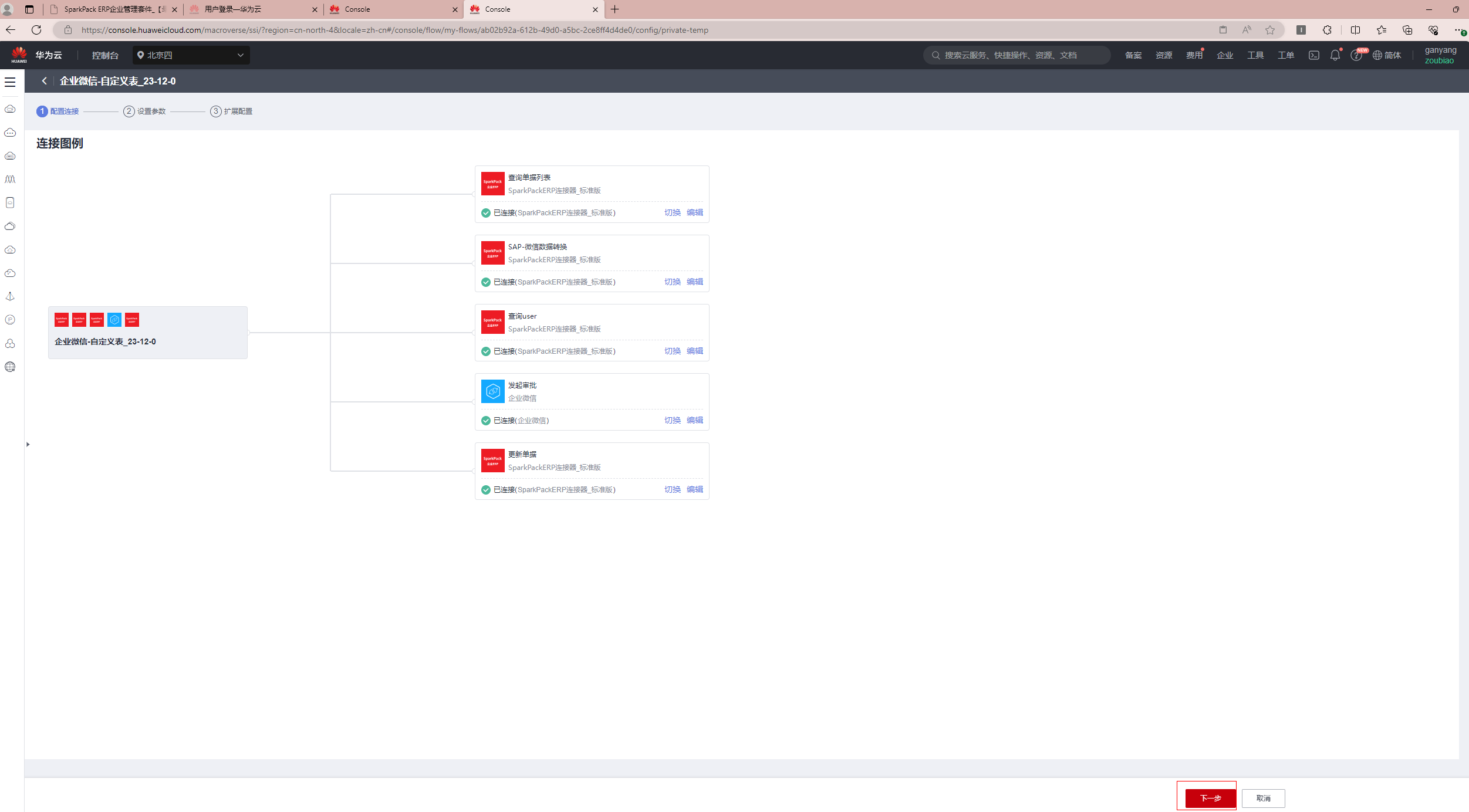
- 填写重复周期(只支持整数)与重复方式设置流触发间隔时间,如重复周期为1,重复方式为minute,则每分钟触发一次,企业微信表单id为5.3.1步骤获取的表单模板id,单据唯一标识为SparkPackERP自定义单据唯一标识,筛选条件为未同步至企业微信可自行设置其它条件
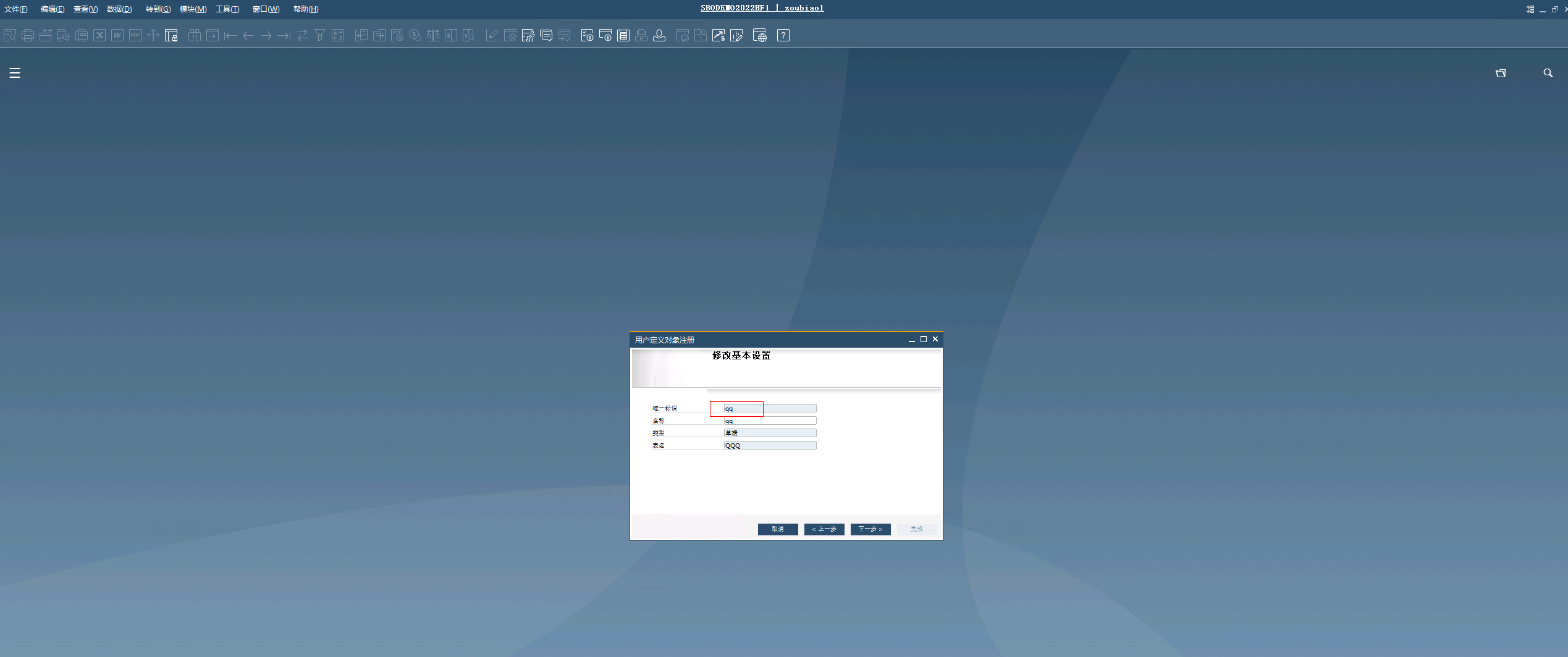

- 点击下一步,点击输出参数,在参数名称列下的items下配置SparkPackERP的字段(DocNum与UserSign为必填字段,且DocNum在企业微信单据中字段名为单据编号),点击保存,点击确定
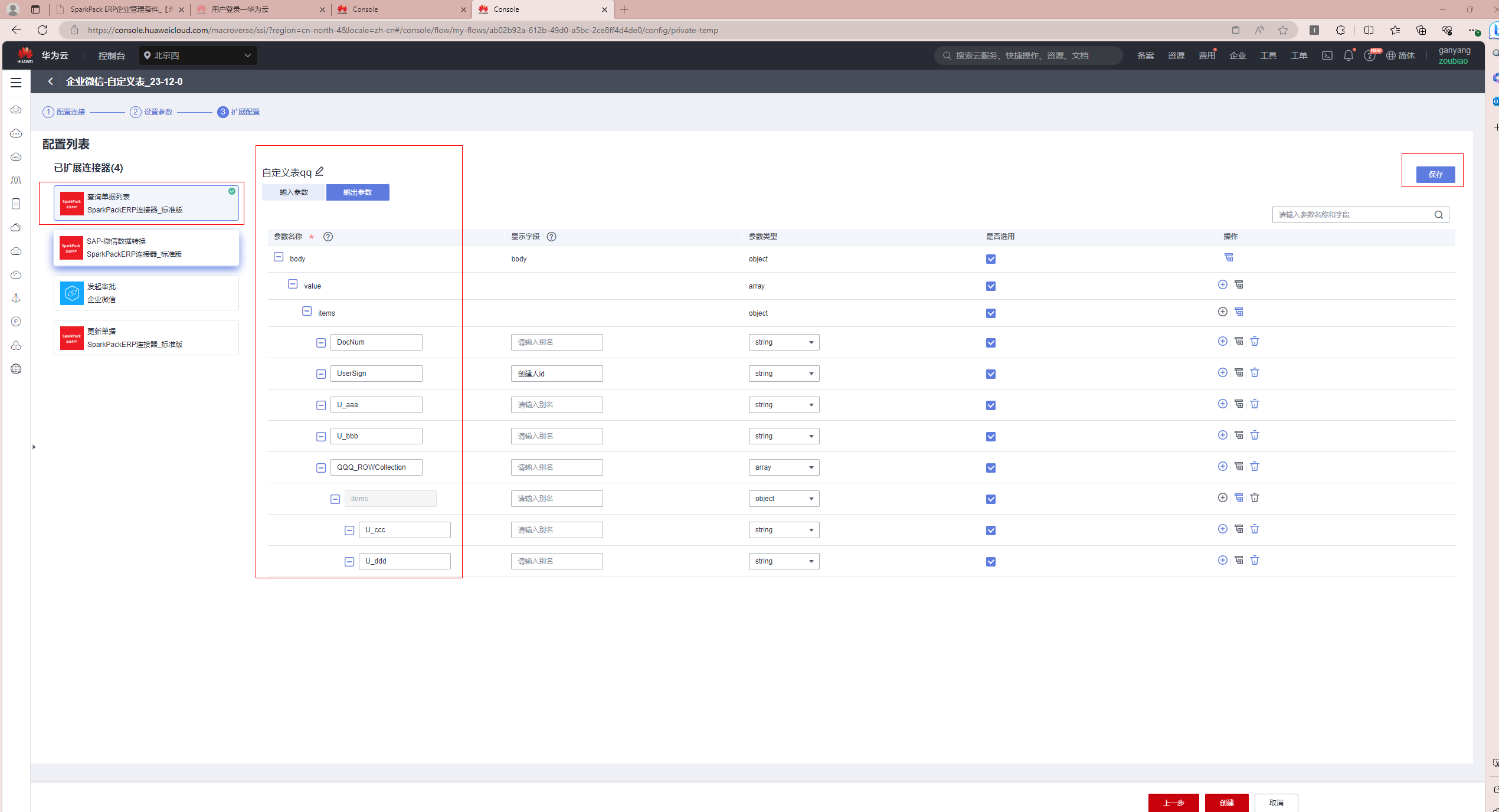
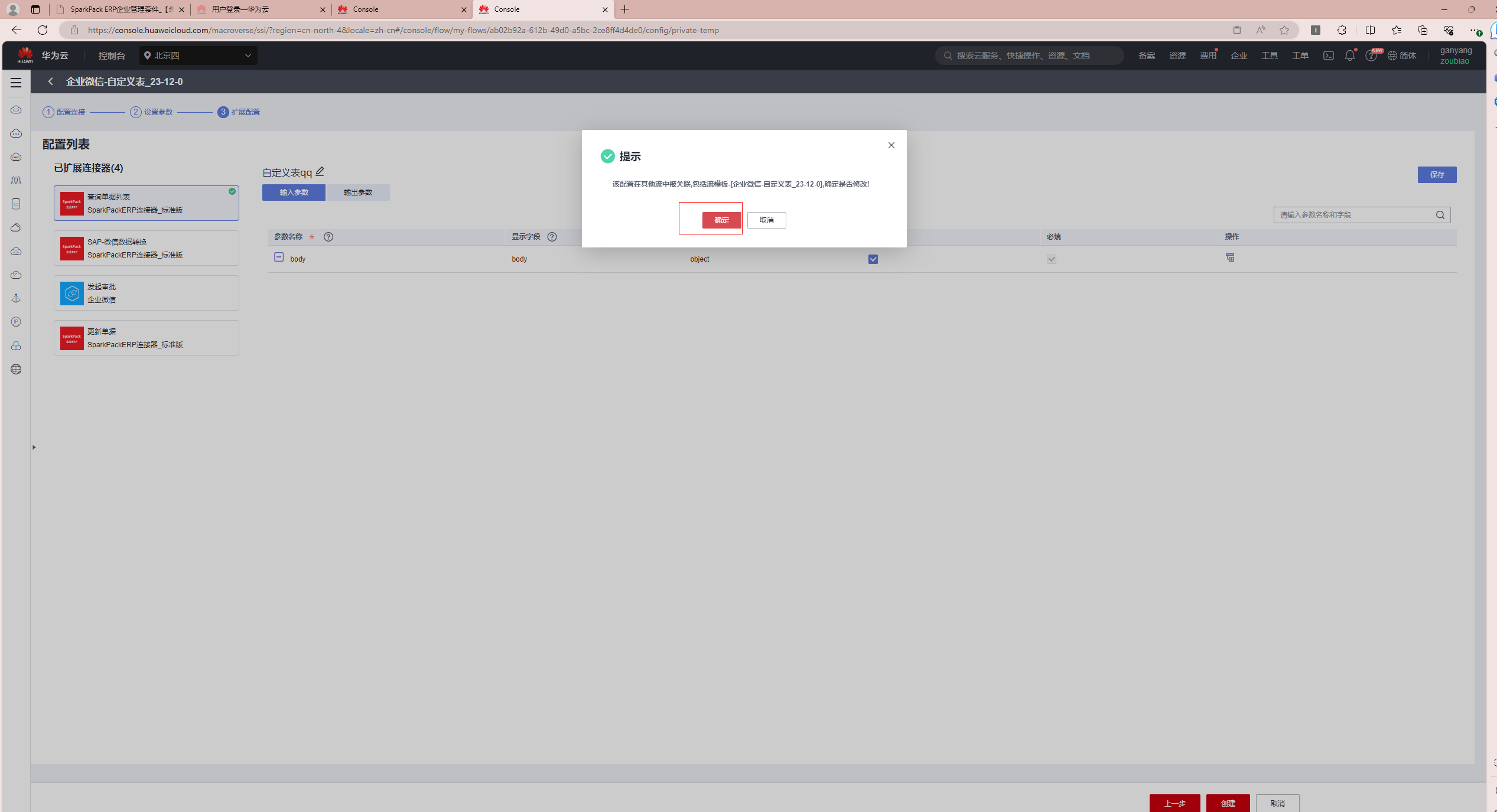
- 点击SparkPackERP-微信数据转换,点击输入参数,在参数名称列下配置SparkPackERP的字段,在字段名称列下配置企业微信表单字段名称,点击保存,点击确定
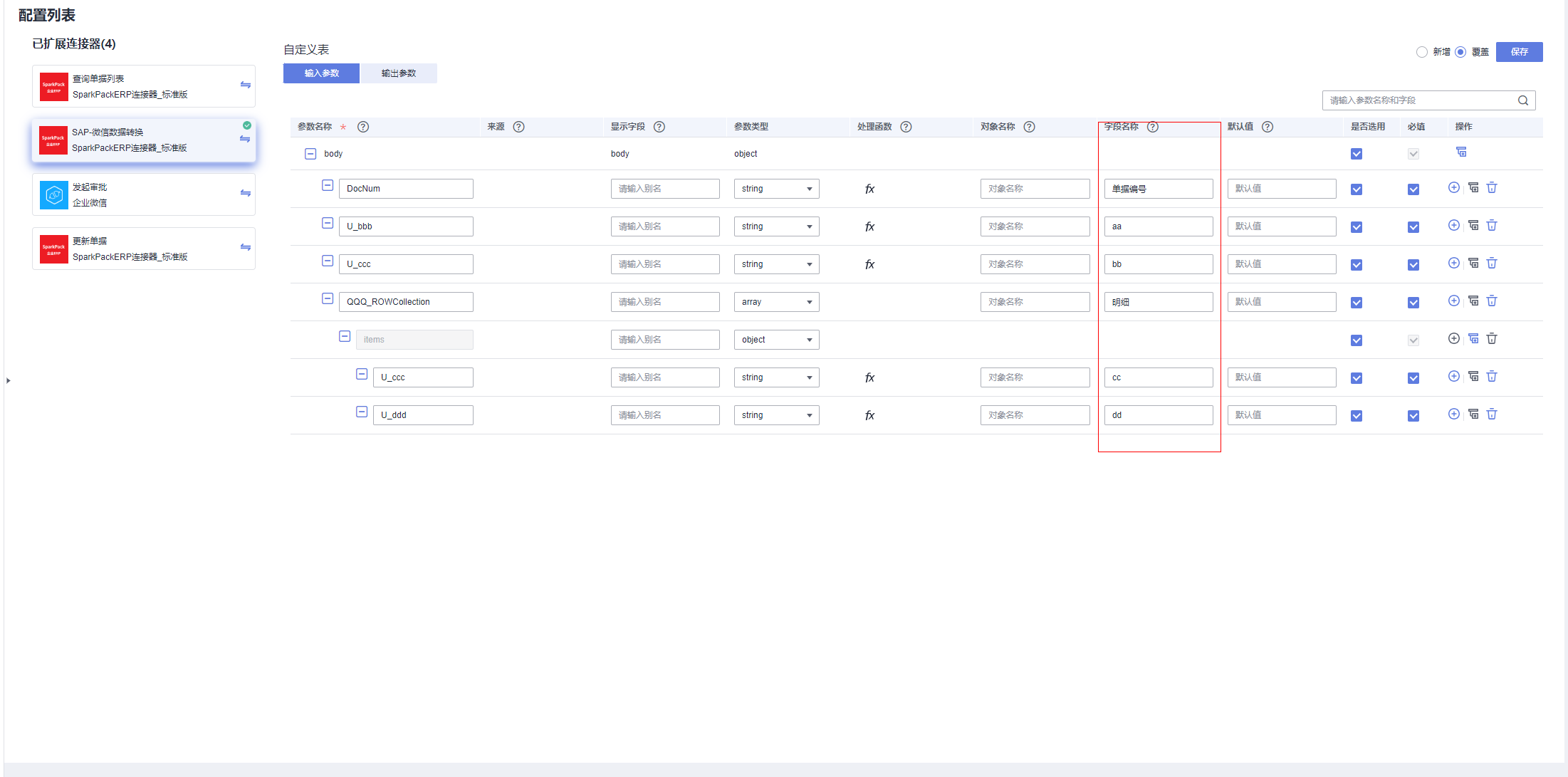
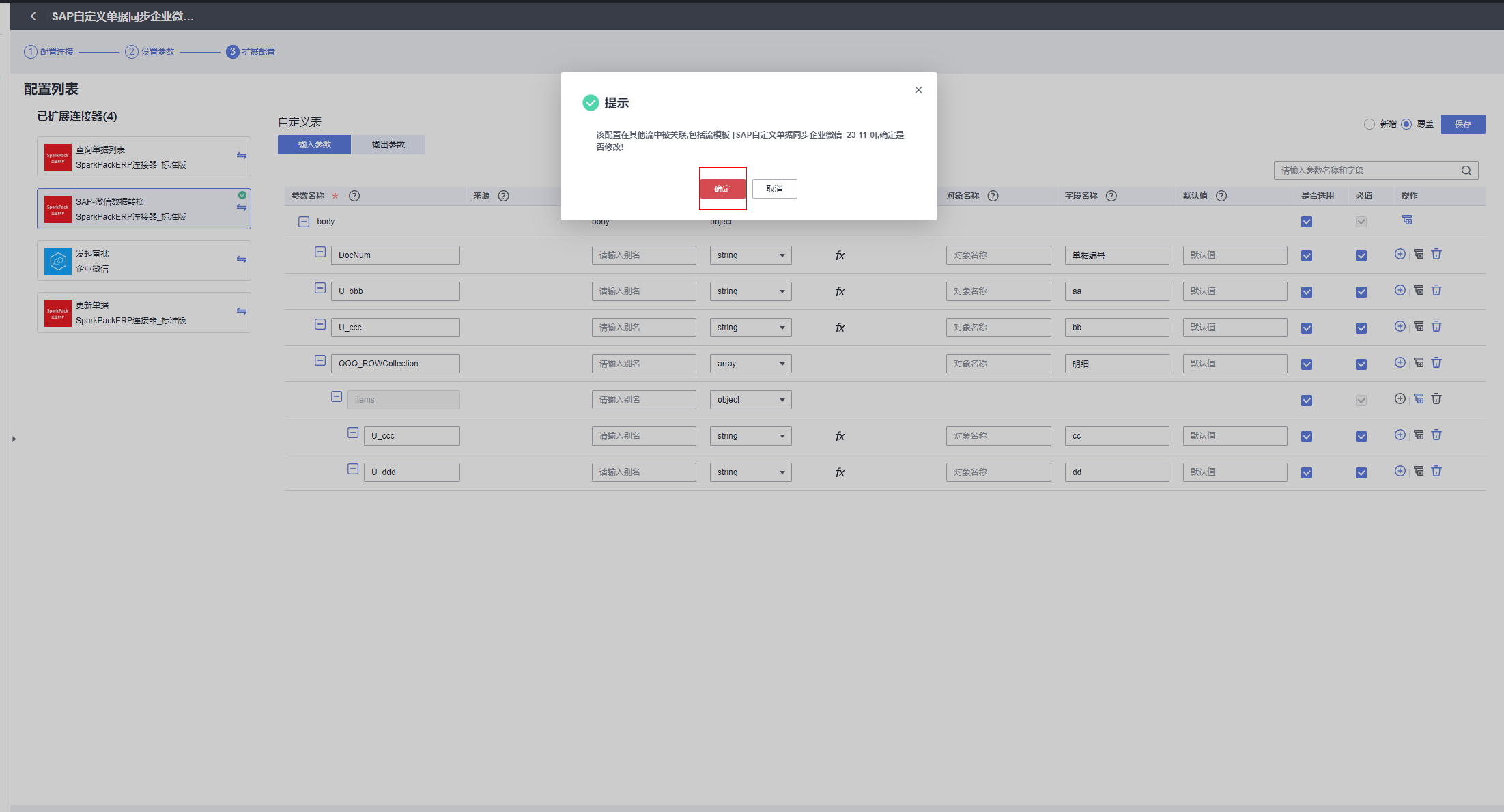
- 点击创建,点击我的流列表,找到刚创建的流点击开启
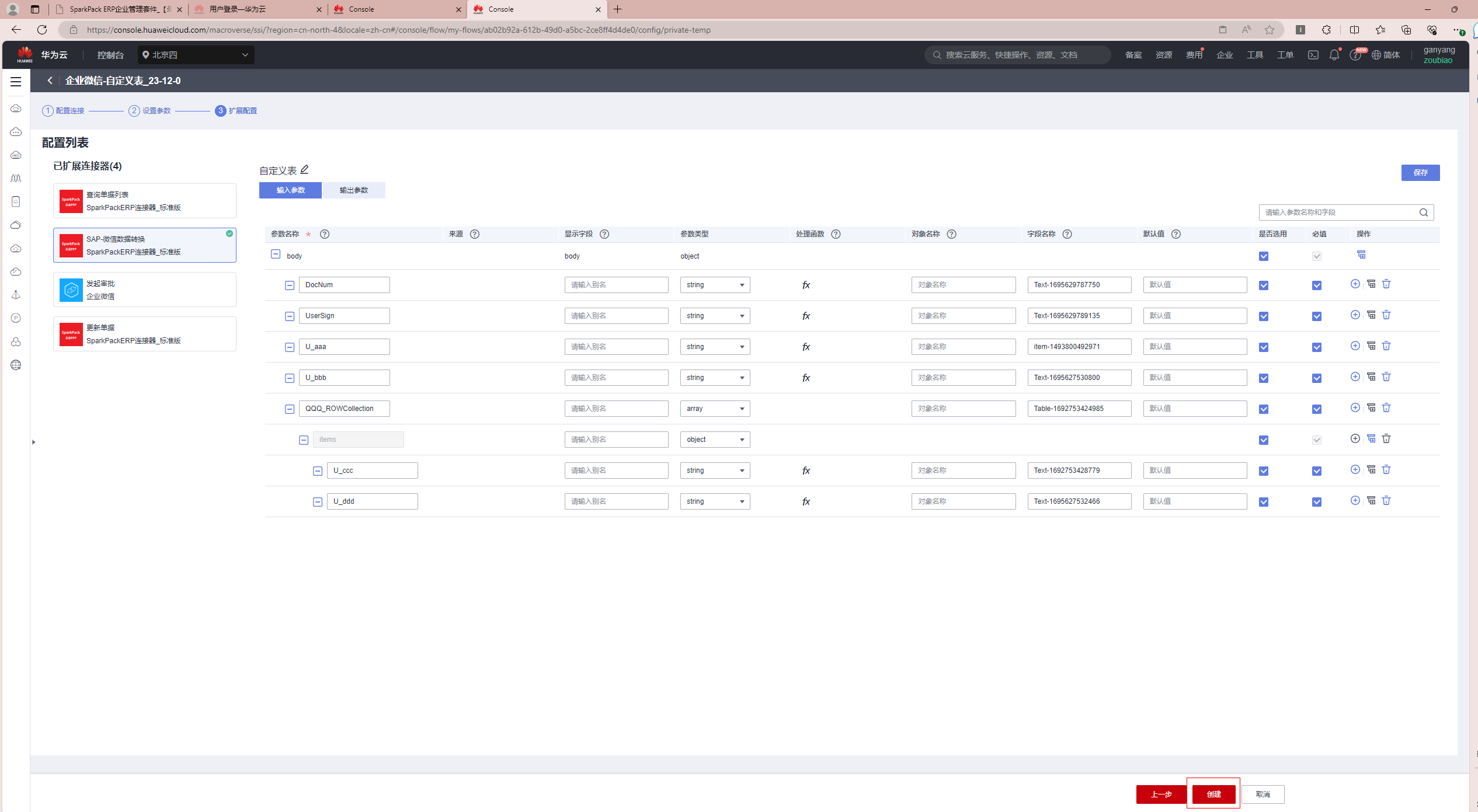
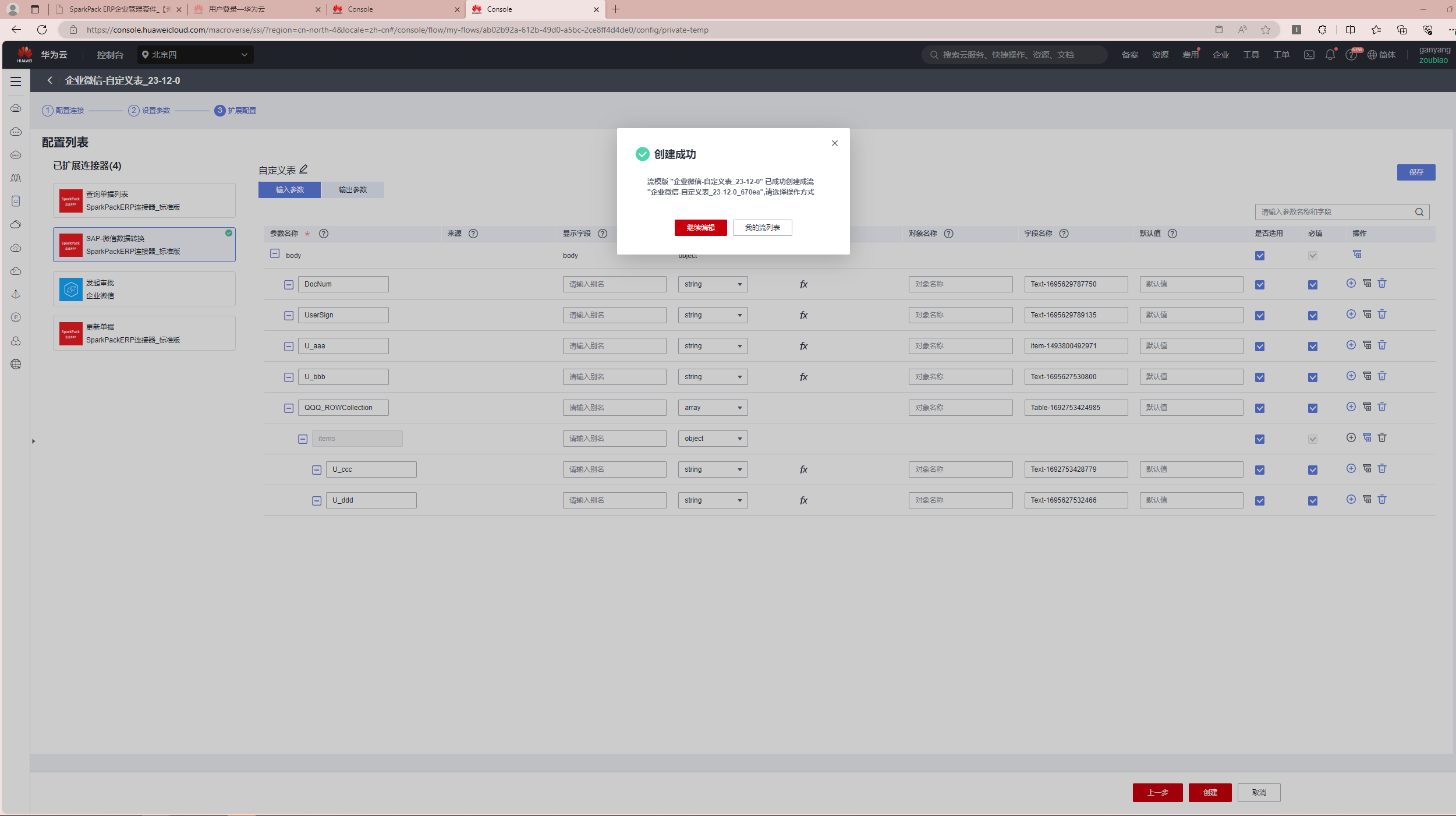
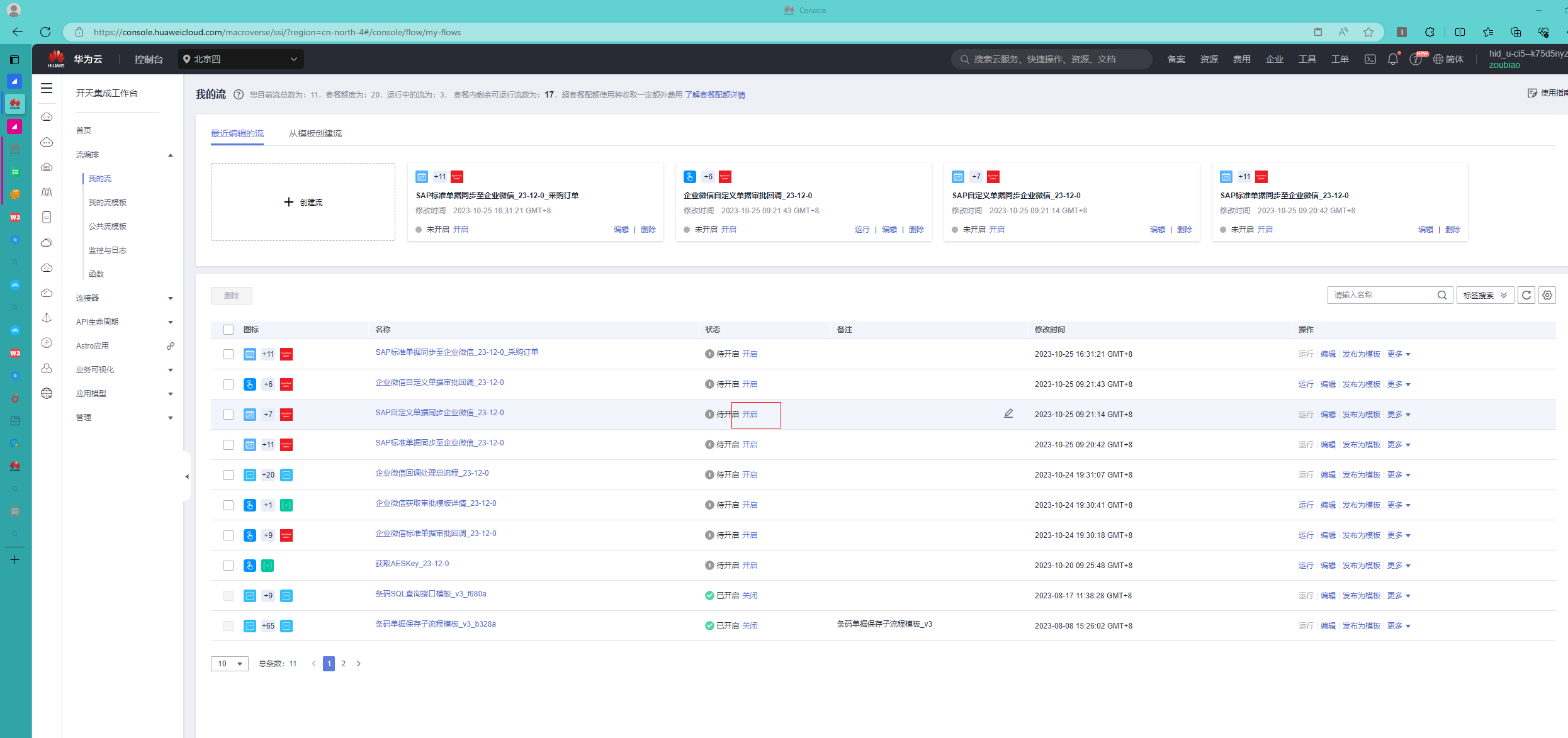
- (接下来步骤为复制流同步其它自定义单据,配置同步企业微信审批结果到SparkPackERP流在5.4.3.2.3)找到上一步创建出来的流,点击更多-复制,输入流的名字,点击确定
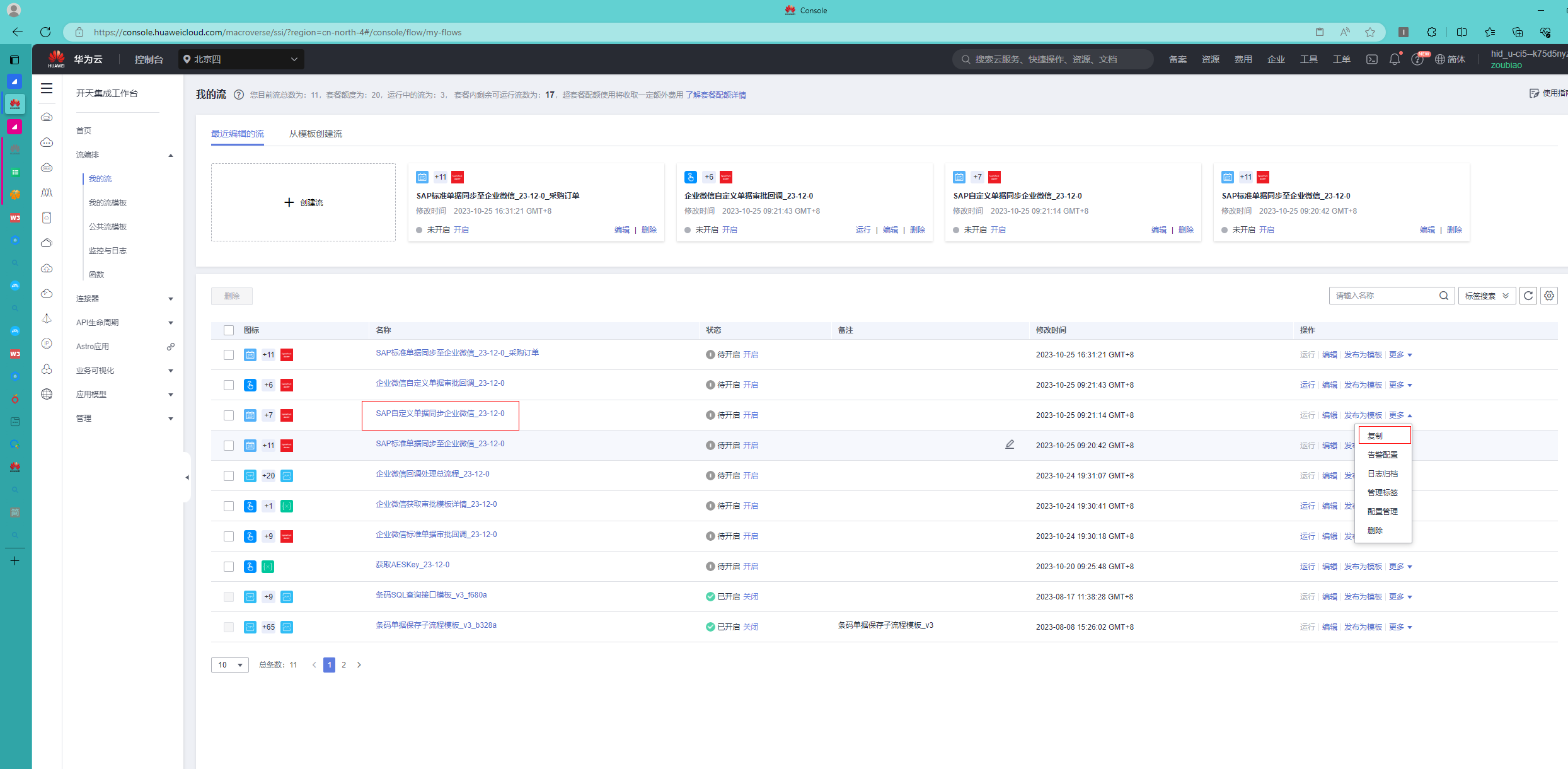
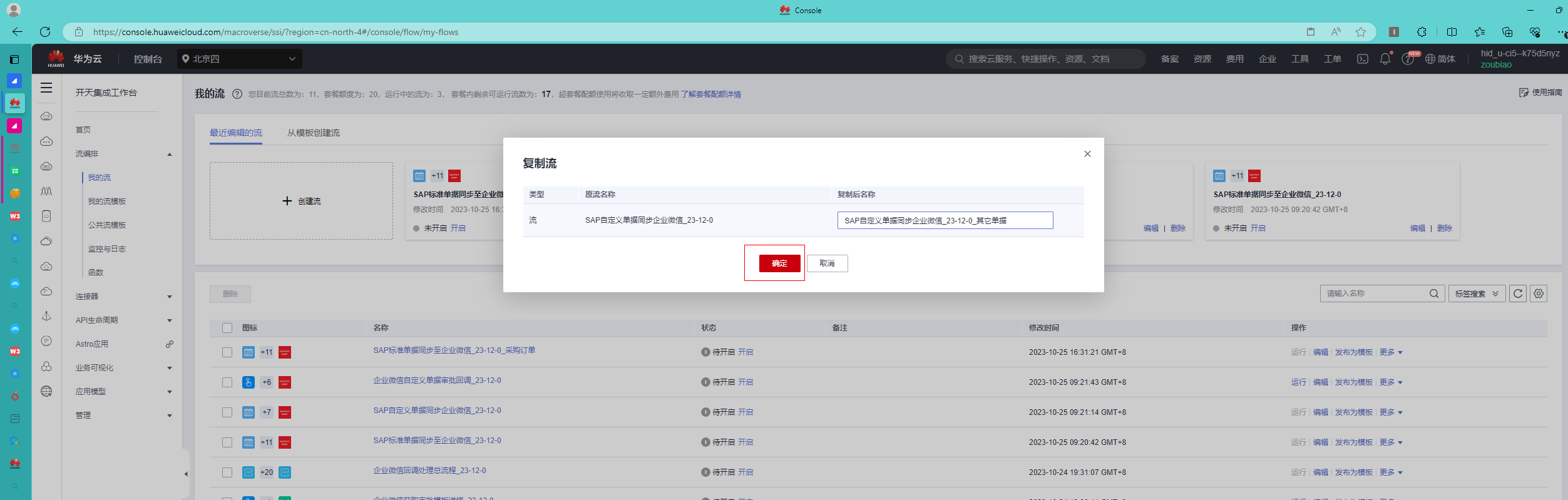
- 找到复制出来的流。点击更多-配置管理,点击下一步
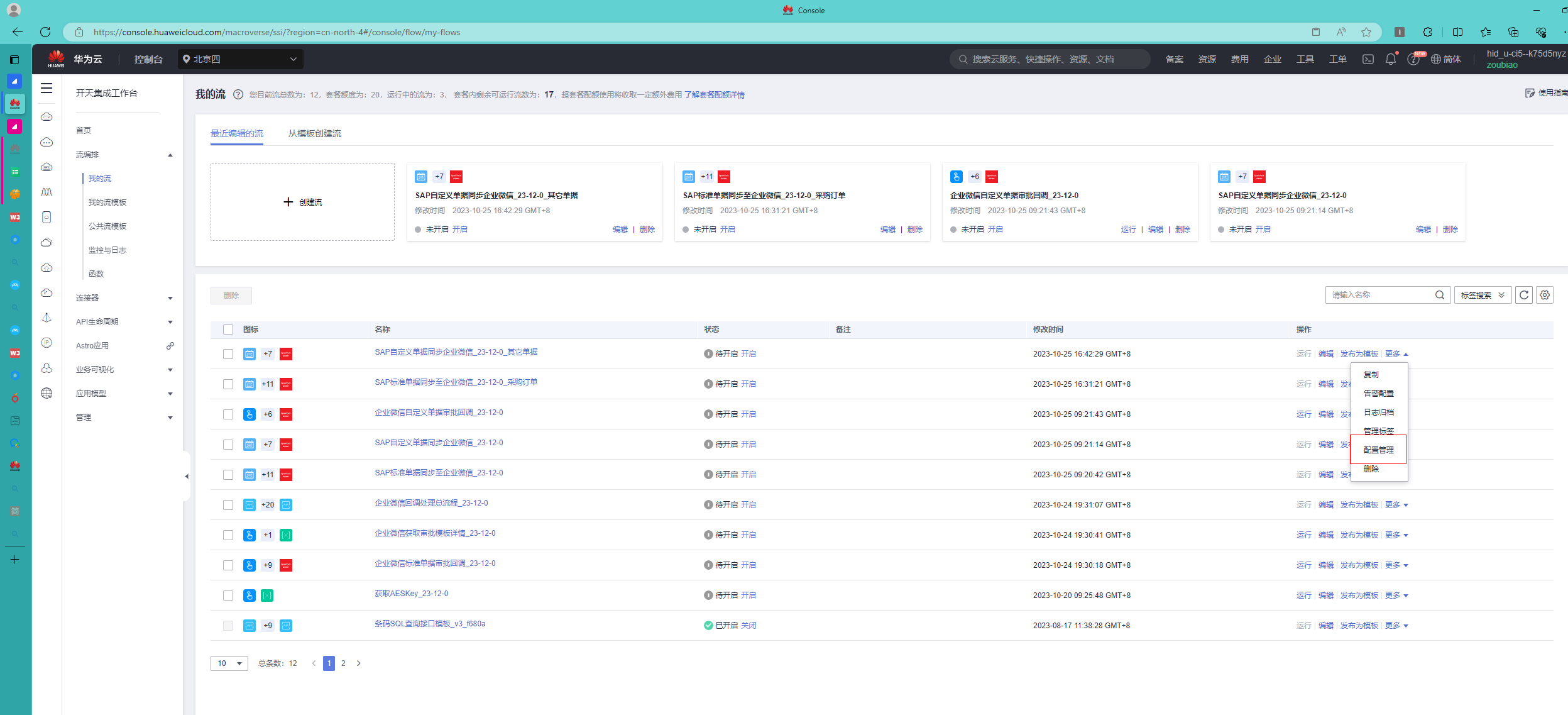
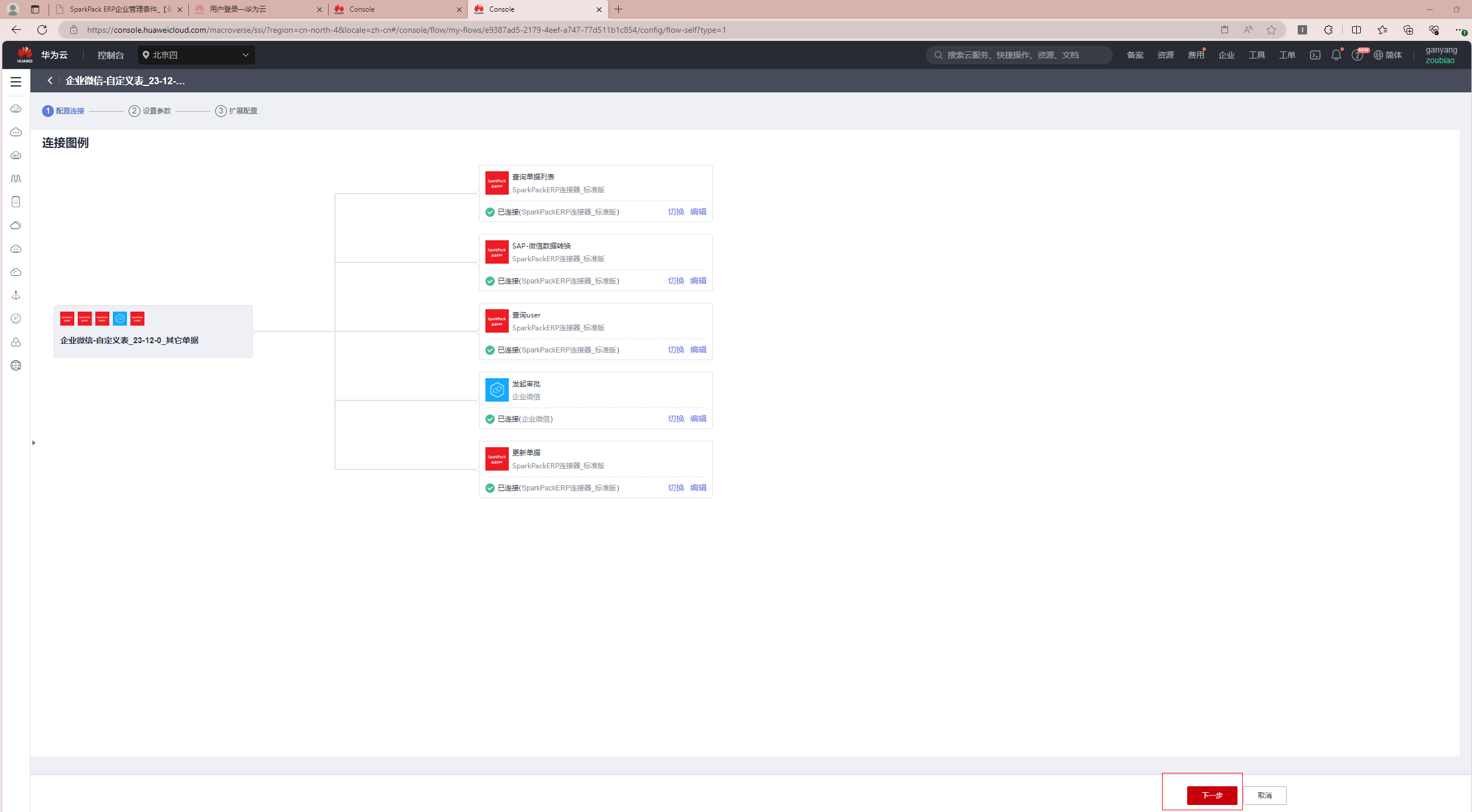
- 同步骤2填写对应配置,点击下一步,点击更新
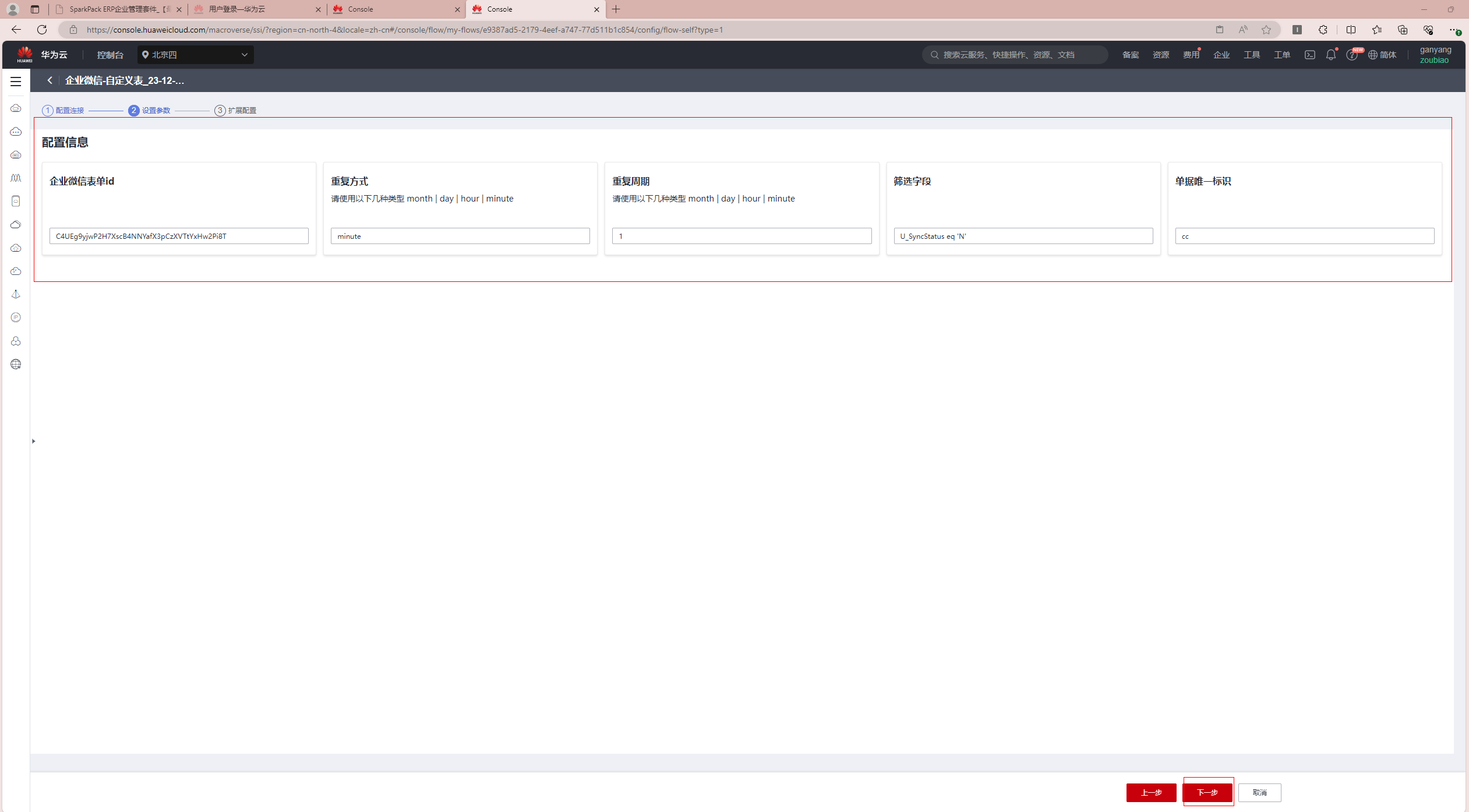
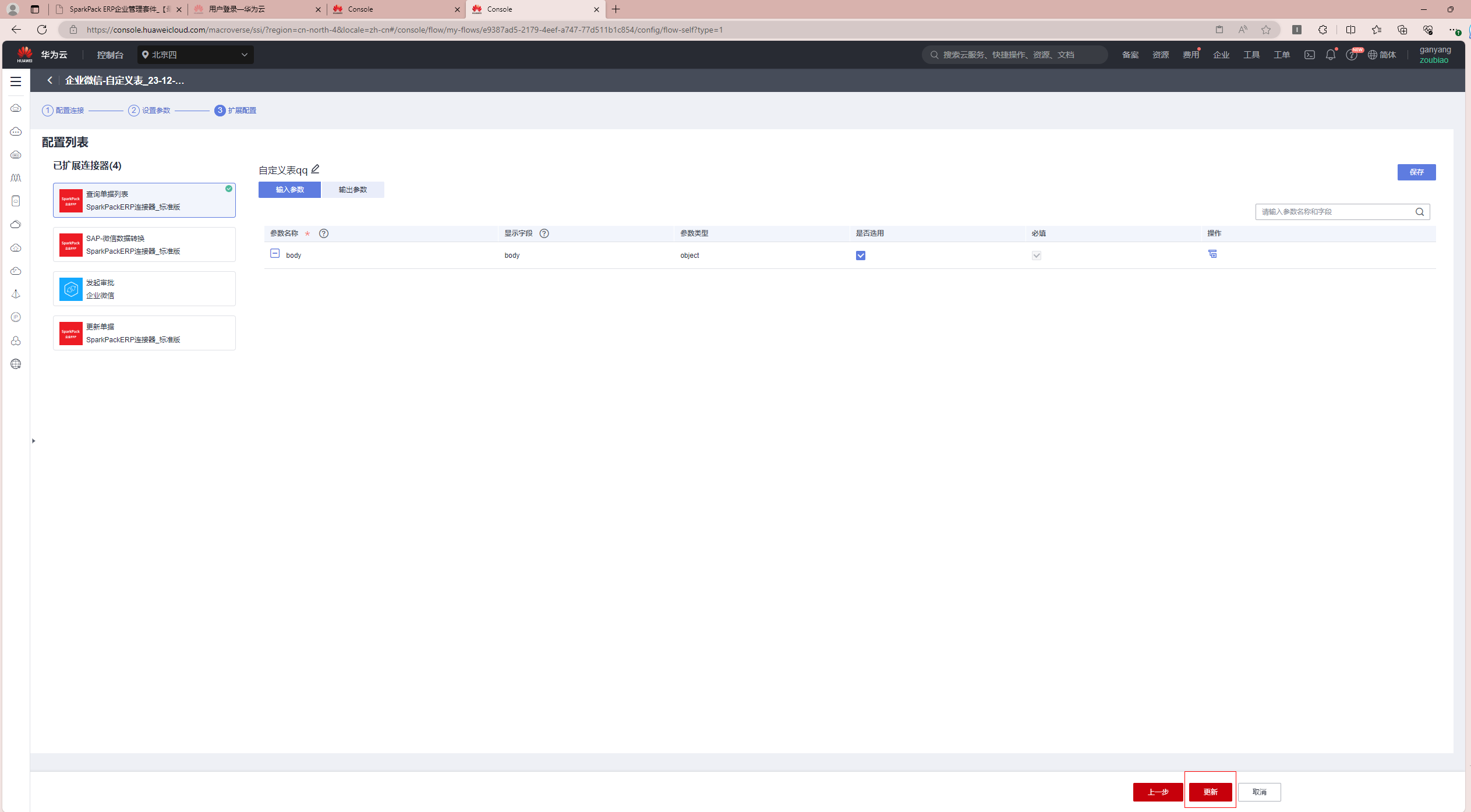
- 点击下一步,点击输出参数,在参数名称列下的items下配置SparkPackERP的字段(DocNum与UserSign为必填字段,且DocNum在企业微信单据中字段名为单据编号),选择新增并命名,点击保存,点击确定
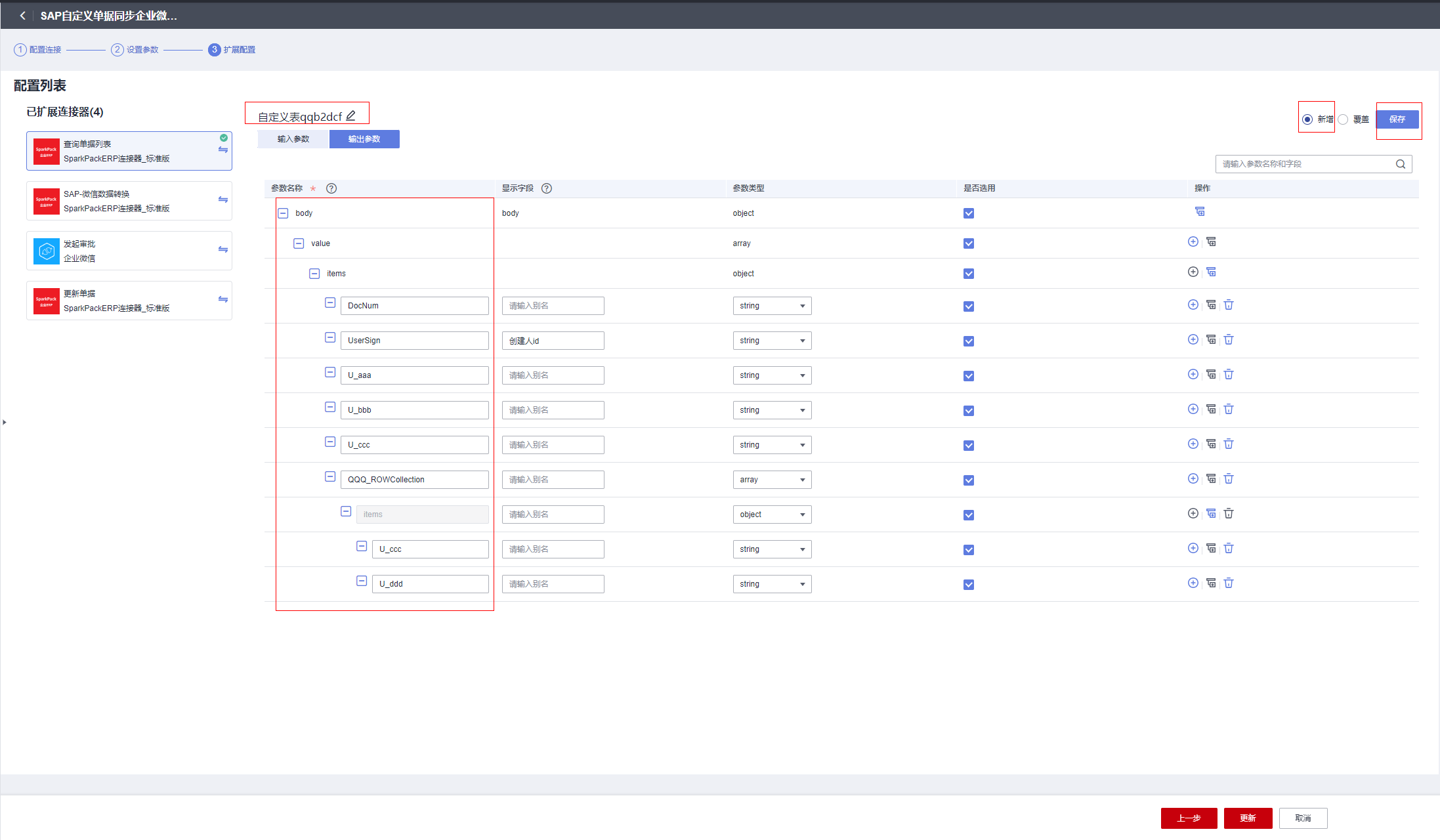
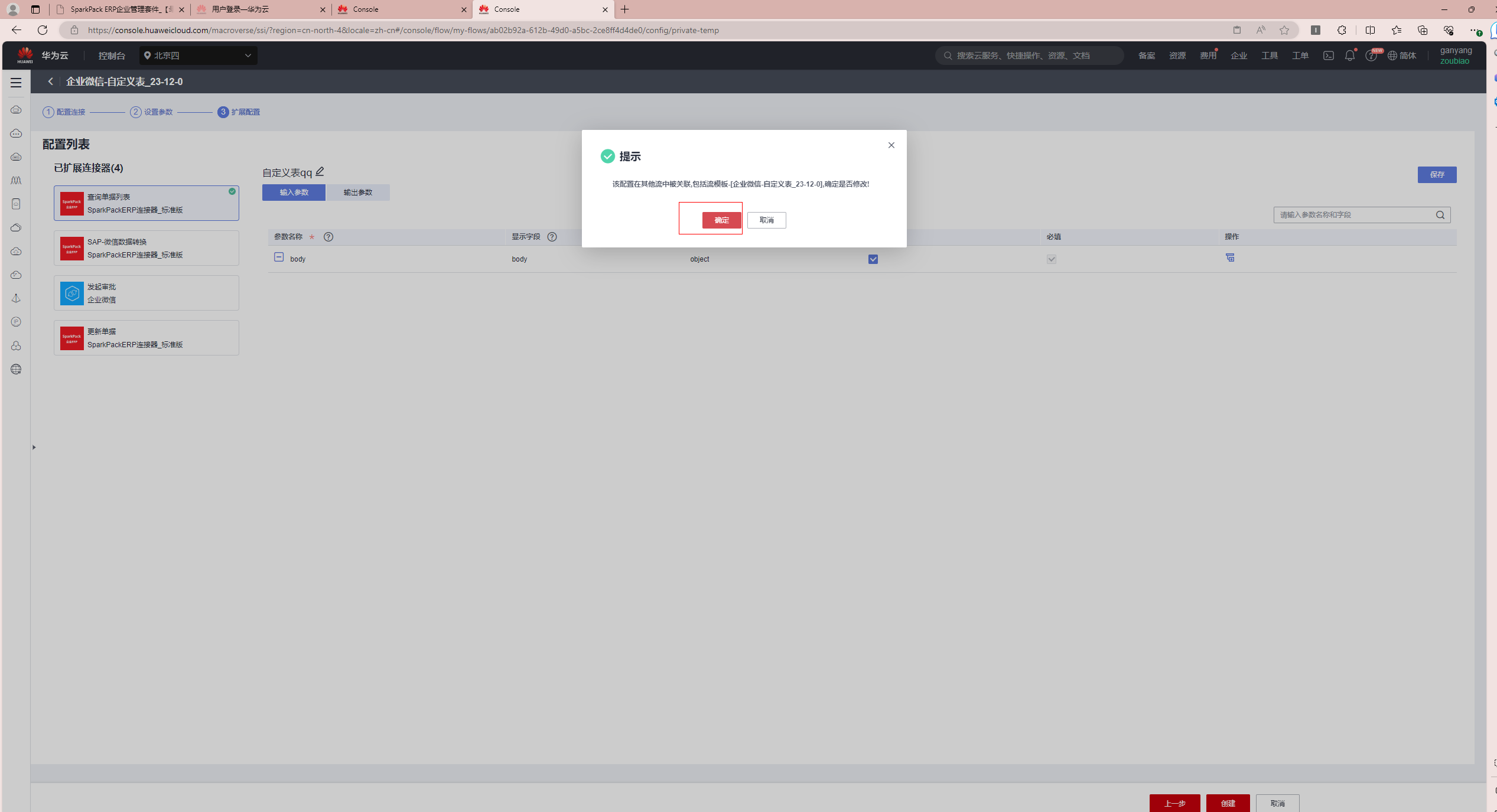
- 点击SparkPackERP-微信数据转换,点击输入参数,在参数名称列下配置SparkPackERP的字段,在字段名称列下配置企业微信表单字段名称,选择新增并命名,点击保存,点击确定
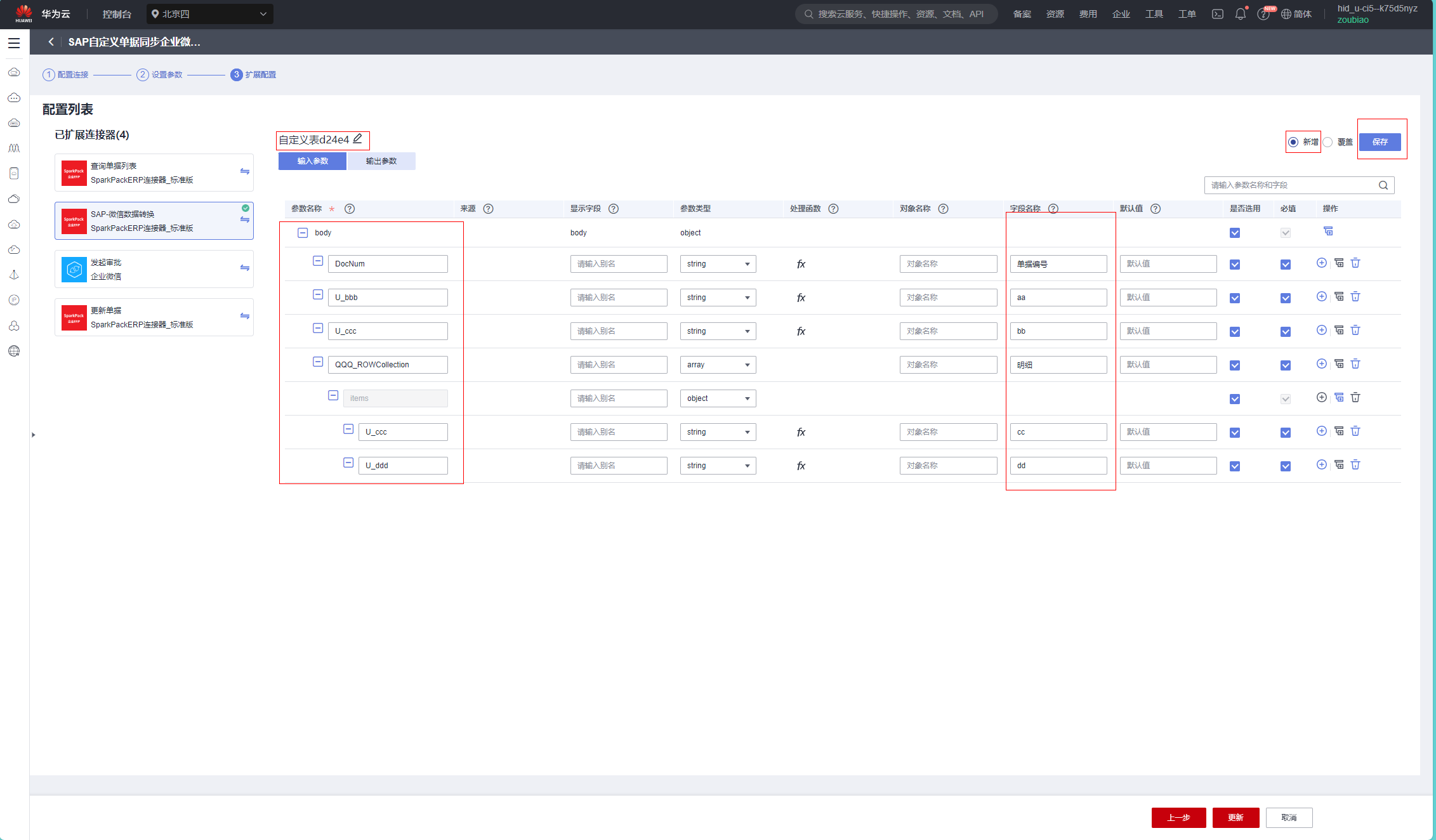
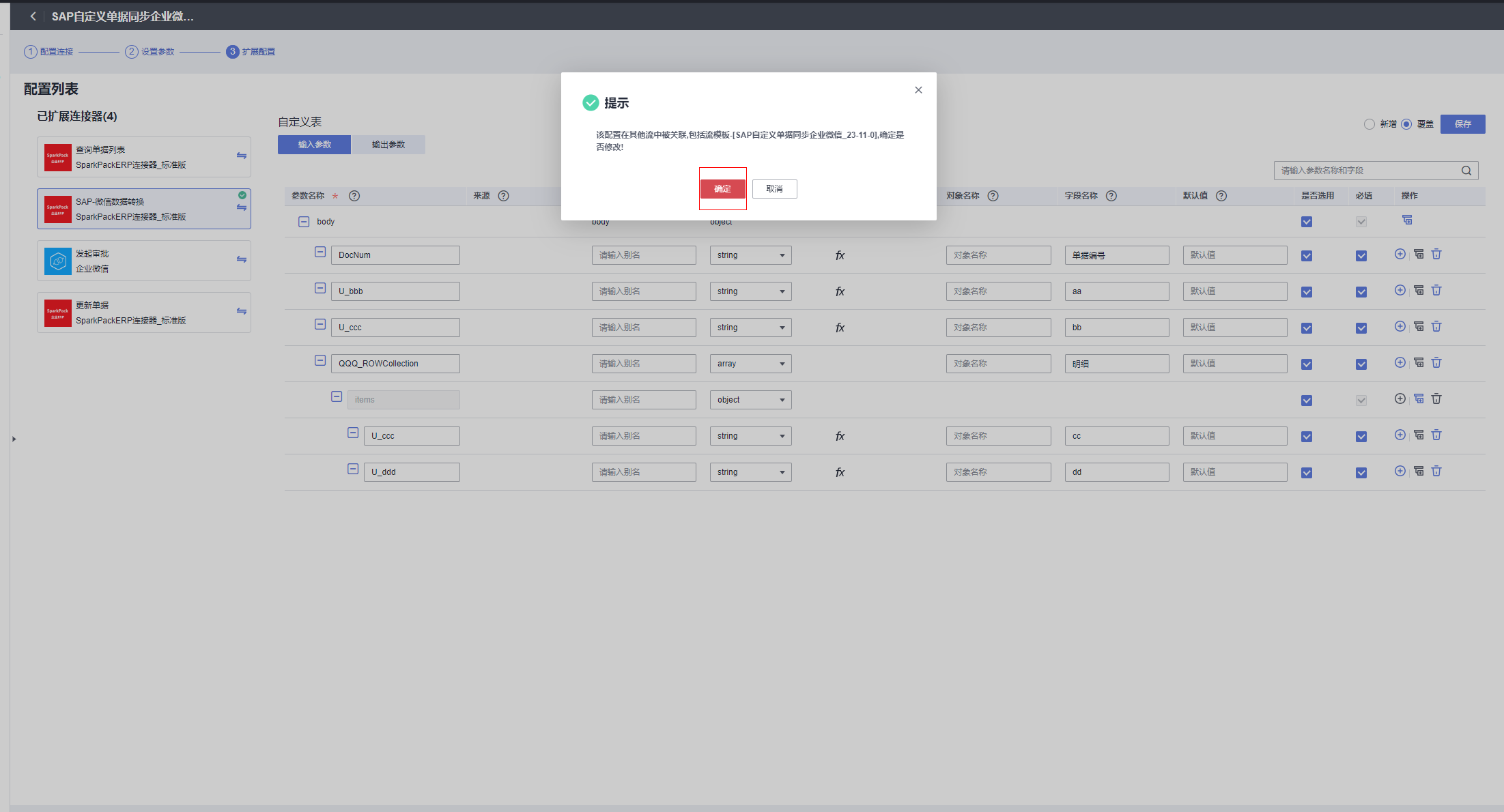
- 点击创建,点击我的流列表,找到刚创建的流点击开启
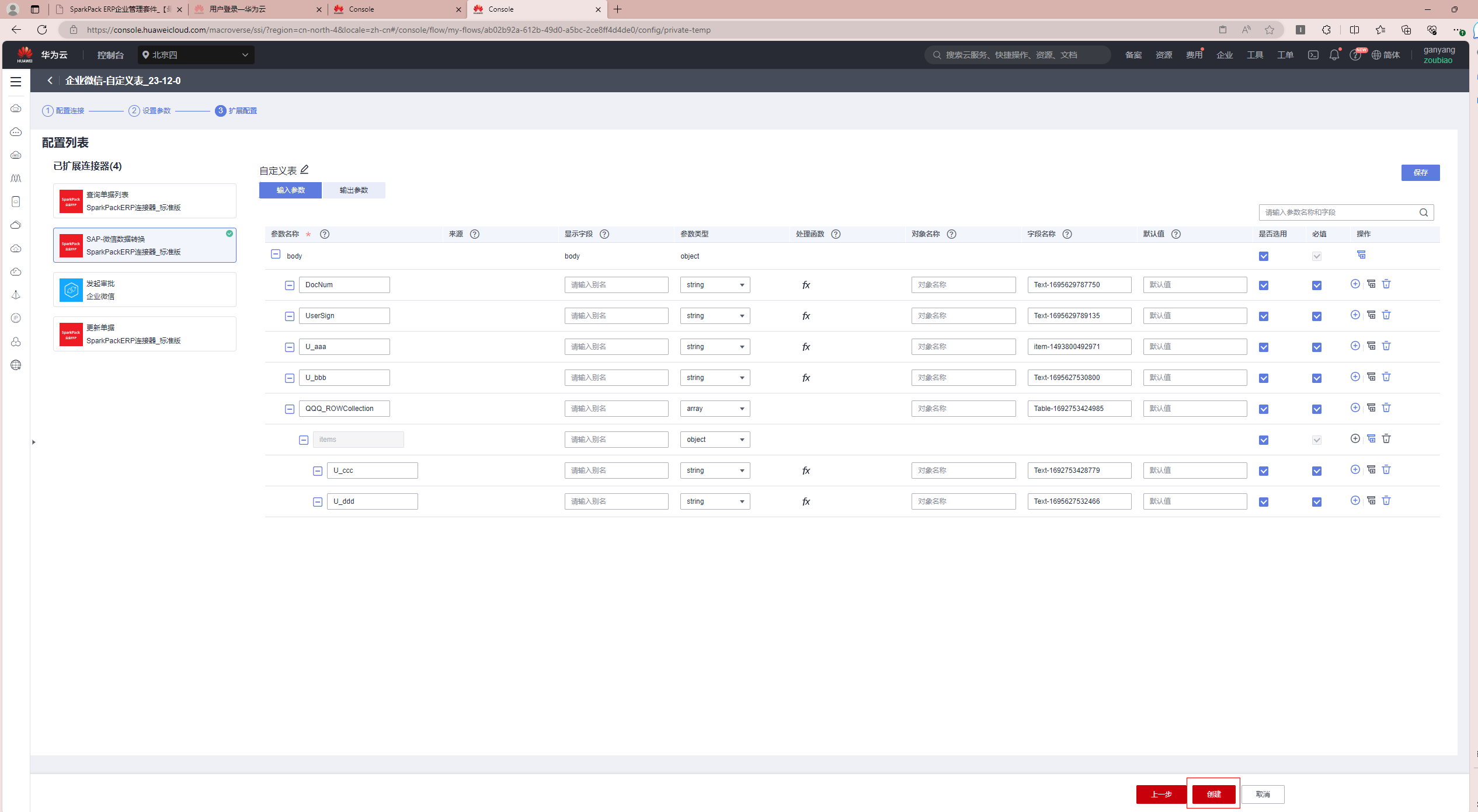
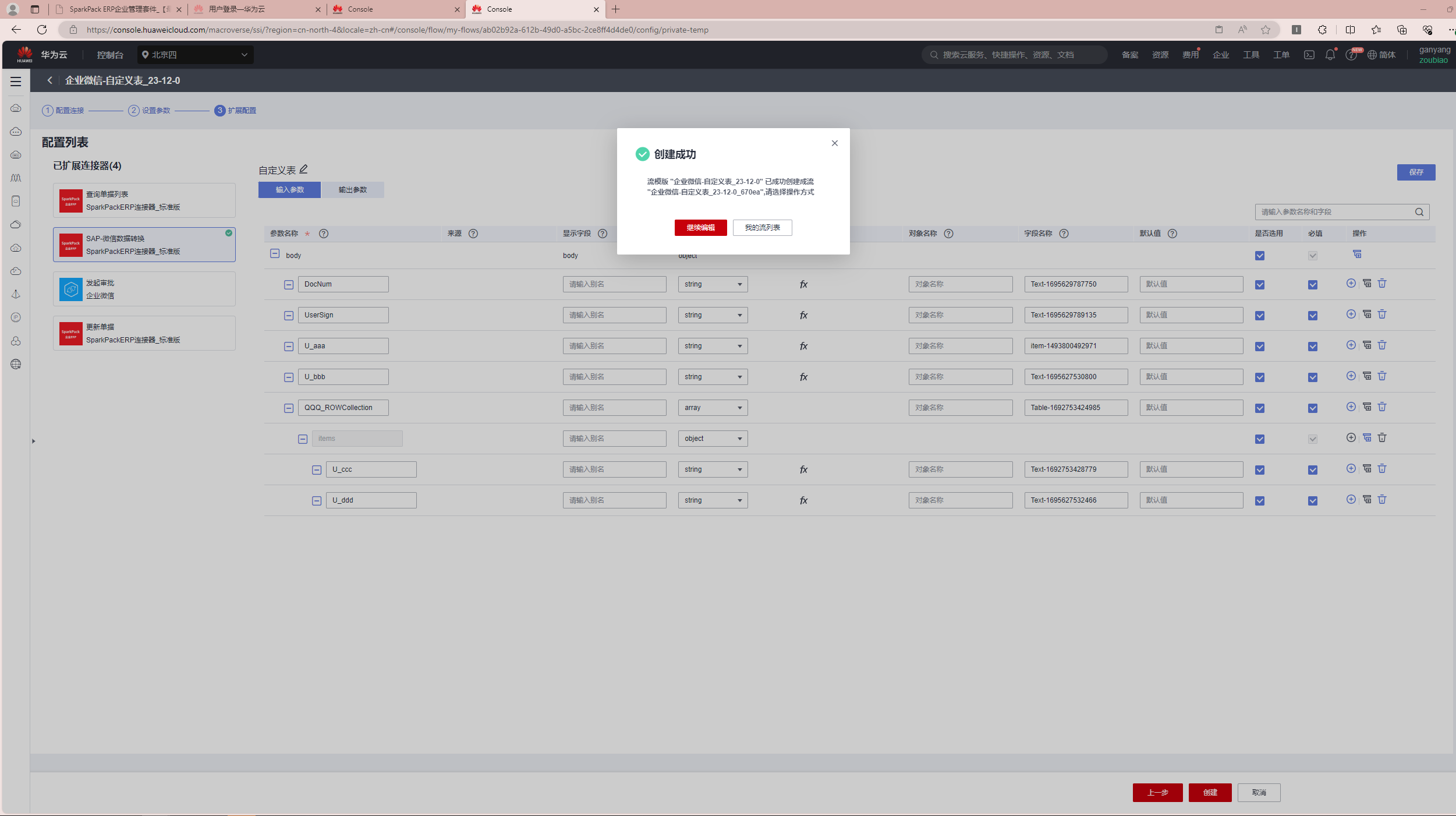
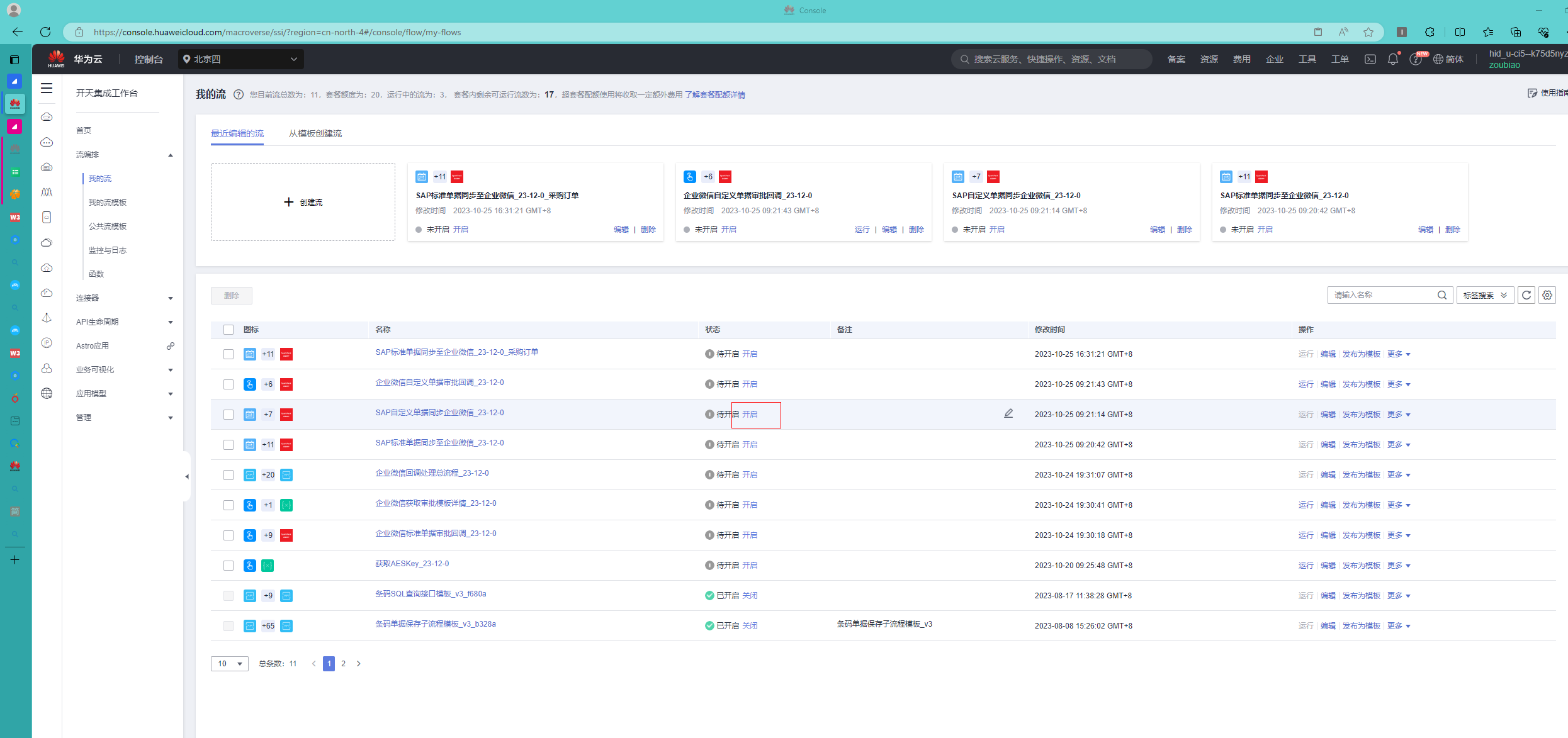
父主题: 自定义单据场景流创建







